
Intel proizvodi najpopularnije mikroprocesore na svetu za računare. Svake godine oduševe korisnike s novom generacijom CPU-a. Prilikom kupovine računara ili popravljanja grešaka, možda ćete morati saznati kojoj generaciji pripada vaš procesor. Postoji nekoliko jednostavnih načina da se to postigne.
Definisanje generacije procesora Intel
Intel obeležava CPU dodeljivanjem brojeva modela. Prva od četiri cifre znači da CPU pripada određenoj generaciji. Model uređaja možete saznati uz pomoć dodatnih programa, informacija o sustavu, pogledajte oznake na kućištu ili kutiji. Pogledajmo pobliže svaku metodu.
Metoda 1: Programi za otkrivanje računarskog hardvera
Postoji određeni broj pomoćnog softvera koji pruža informacije o svim komponentama računara. U takvim programima uvijek postoje podaci o instaliranom procesoru. Pogledajmo postupak određivanja generacije CPU-a koristeći PC Wizard kao primjer:
- Idite na službenu web stranicu programa, preuzmite ga i instalirajte.
- Pokrenite se i idite na karticu "Gvožđe".
- Kliknite na ikonu procesora da biste prikazali podatke o tome s desne strane. Sada kada pogledate prvu cifru modela, prepoznat ćete njenu generaciju.

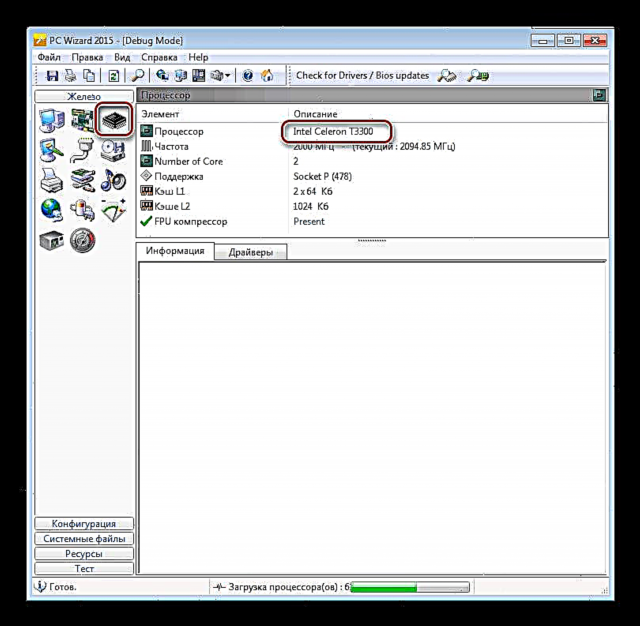
Ako vam program PC Wizard iz nekog razloga ne odgovara, preporučujemo vam da se upoznate sa drugim predstavnicima takvog softvera, što smo opisali u našem članku.
Pročitajte više: Softver za otkrivanje hardvera računara
2. način: Provjerite procesor i kutiju
Za uređaj koji ste upravo kupili samo obratite pažnju na kutiju. Sadrži sve potrebne podatke, a također ukazuje i model CPU-a. Na primjer, reći će "i3-4170", onda figura "4" i znači generaciju. Još jednom skrećemo vam pažnju na činjenicu da se generacija određuje prvom od četiri cifre modela.
Ako nema kutije, potrebne su informacije na zaštitnoj kutiji procesora. Ako nije instaliran u računar, samo pogledajte - model mora biti naveden na vrhu tanjura.
Teškoće nastaju samo ako je procesor već instaliran u utičnicu na matičnoj ploči. Na njega se nanosi toplotna mast, a nanosi se direktno na zaštitnu kutiju, na kojoj su zapisani potrebni podaci. Naravno, možete rastaviti sistemsku jedinicu, isključiti hladnjak i izbrisati termičku mast, ali to trebaju učiniti samo korisnici koji su dobro upućeni u ovu temu. Sa procesorima laptopa i dalje je komplikovaniji, jer je proces demontaže mnogo teži nego rastavljanje računara.
Pogledajte također: Rastavite laptop kod kuće
3. metod: Alatke za sistem Windows
Pomoću instaliranog Windows operativnog sistema lako je saznati generaciju procesora. Čak će se i neiskusni korisnik nositi s tim zadatkom, a sve se akcije provode doslovno u nekoliko klikova:
- Kliknite Početak i idi do "Control Panel".
- Odaberite "Sistem".
- Sada suprotno liniji Procesor Možete pogledati potrebne informacije.
- Postoji malo drugačiji način. Umesto toga "Sistem" treba ići Upravitelj uređaja.
- Ovdje na kartici Procesor sve potrebne informacije su prisutne.





U ovom smo članku detaljno ispitali tri načina na koje možete naučiti generiranje vašeg procesora. Svaki od njih pogodan je u različitim situacijama, ne zahtijeva nikakva dodatna znanja i vještine, samo trebate znati principe Intel CPU obilježavanja.











